Es común que los gamers deseen guardar una copia de su progreso en el juego, por diferentes motivos. Por eso, aquí te explicaremos cómo guardar el progreso en el juego al utilizar cuentas de redes sociales en BlueStacks 4 y 5.
Si bien, vincular tus cuentas de redes sociales a un videojuego garantiza que no pierdas tu progreso en él, es decir que, funciona como una especie de copia de seguridad. Puesto que, dicho avance se restaura al instante, automáticamente, cada vez que inicias sesión con una cuenta ya vinculada.
Tanto en BlueStacks 4 como en BlueStacks 5, es posible implementar esto. A continuación, te daremos a conocer qué tienes que hacer para guardar el progreso en el juego usando tus cuentas de redes sociales en el emulador mencionado.
Guía paso a paso para guardar el progreso en Free Fire con Twitter o Facebook en BlueStacks
¿Eres fanático de este icónico videojuego de disparos? Si la respuesta es sí, más vale que utilices BlueStacks a tu favor, para tener una experiencia de juego más segura al guardar el avance del videojuego con tus propias redes sociales en este emulador. Específicamente, aquí te mostraremos los pasos a seguir para realizarlo con Facebook, Twitter, Google o VK:
Paso 1: Abre Free Fire
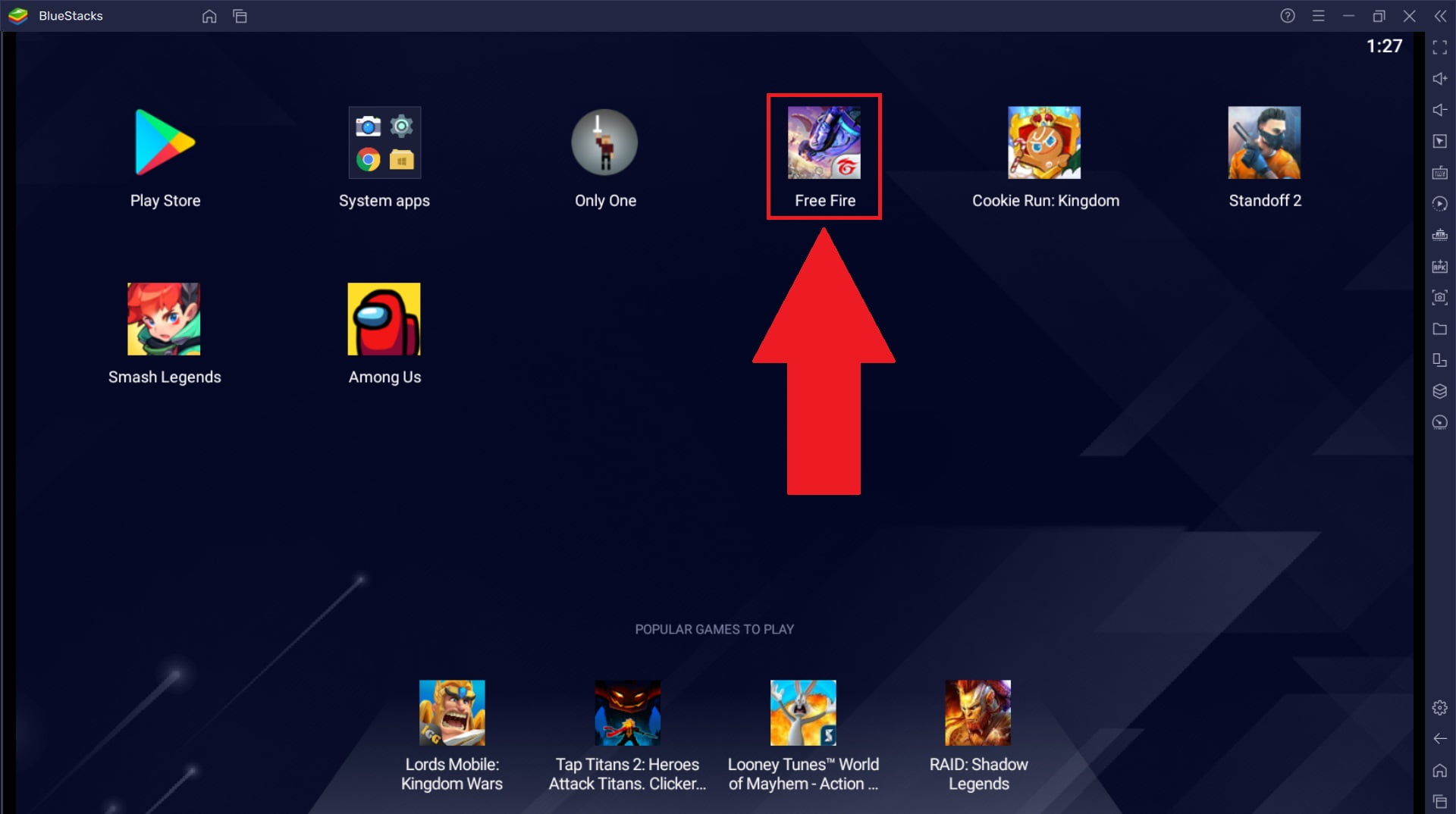
Para empezar, tienes que iniciar Free Fire a través de la pantalla de inicio de BlueStacks. Por supuesto, esta app se distingue con gran facilidad por su icono.
Paso 2: Inicia sesión con la red social que desees
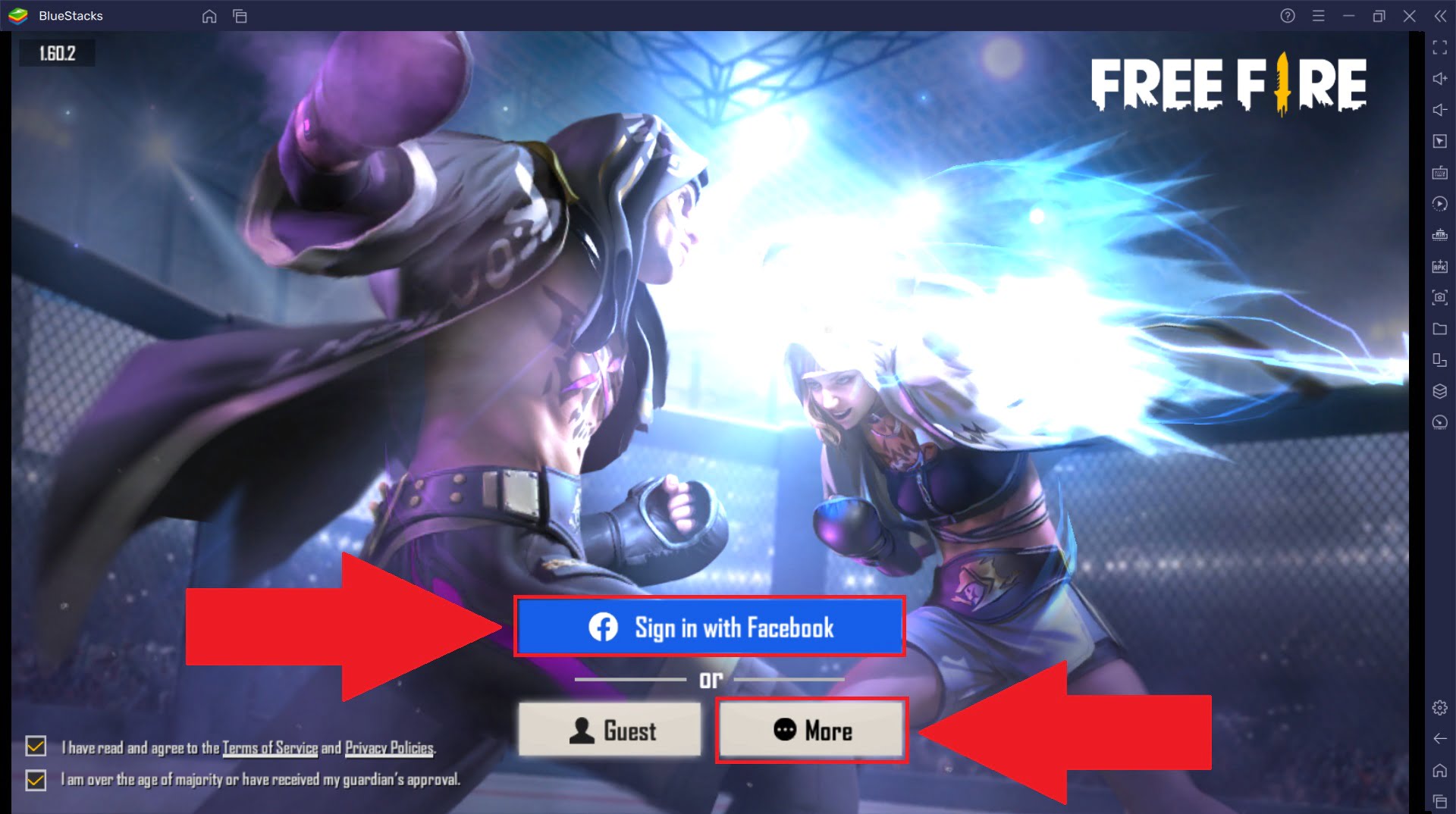
Una vez se ejecute el videojuego, es momento de iniciar sesión. Para hacerlo con redes sociales y vincular tu cuenta a ellas, puedes oprimir el botón de “Iniciar sesión con Facebook” en la parte inferior.
En caso de que optes por vincular tu cuenta de Twitter, Google o VK, debes pulsar en “Más” para así poder escoger la opción de tu preferencia, cuando te lo muestren en pantalla.
Paso 3: Ingresa el nombre de usuario y contraseña
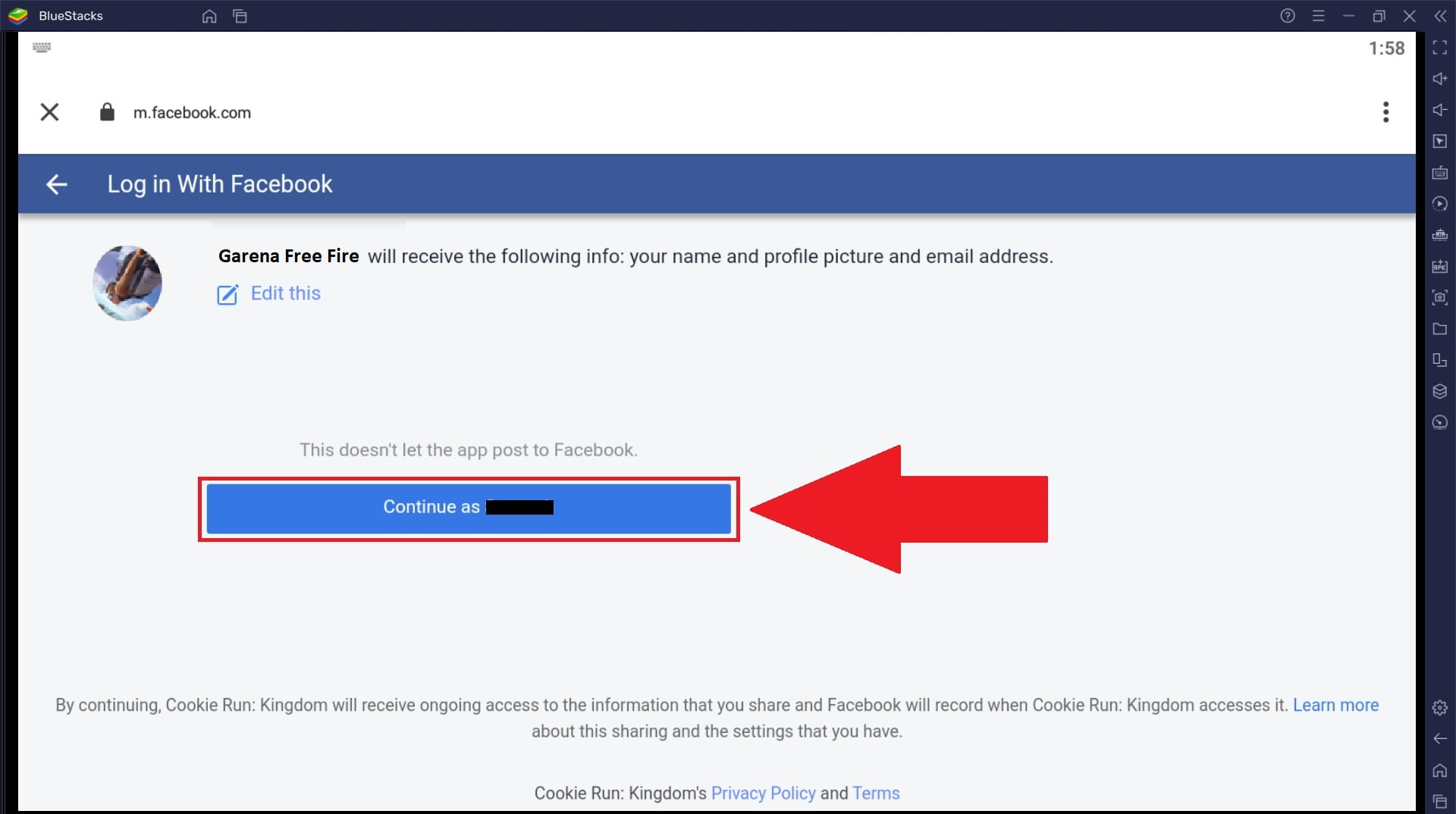
Seguidamente, tras escoger la cuenta en particular que vas a usar, el sistema te redirigirá a la página de inicio se sesión de la plataforma en específico. Por lo tanto, ya sea en Facebook o Twitter, es momento de introducir tu nombre de usuario junto con la contraseña, desde los campos correspondientes.
Así, comprueba que la información ingresada es correctamente y haz clic en “Continuar como…” para terminar de vincular dicha cuenta a Free Fire. Desde entonces, todos tus movimientos en el juego quedarán guardados automáticamente.
Paso 4: Inicia sesión con otra cuenta de red social (opcional)
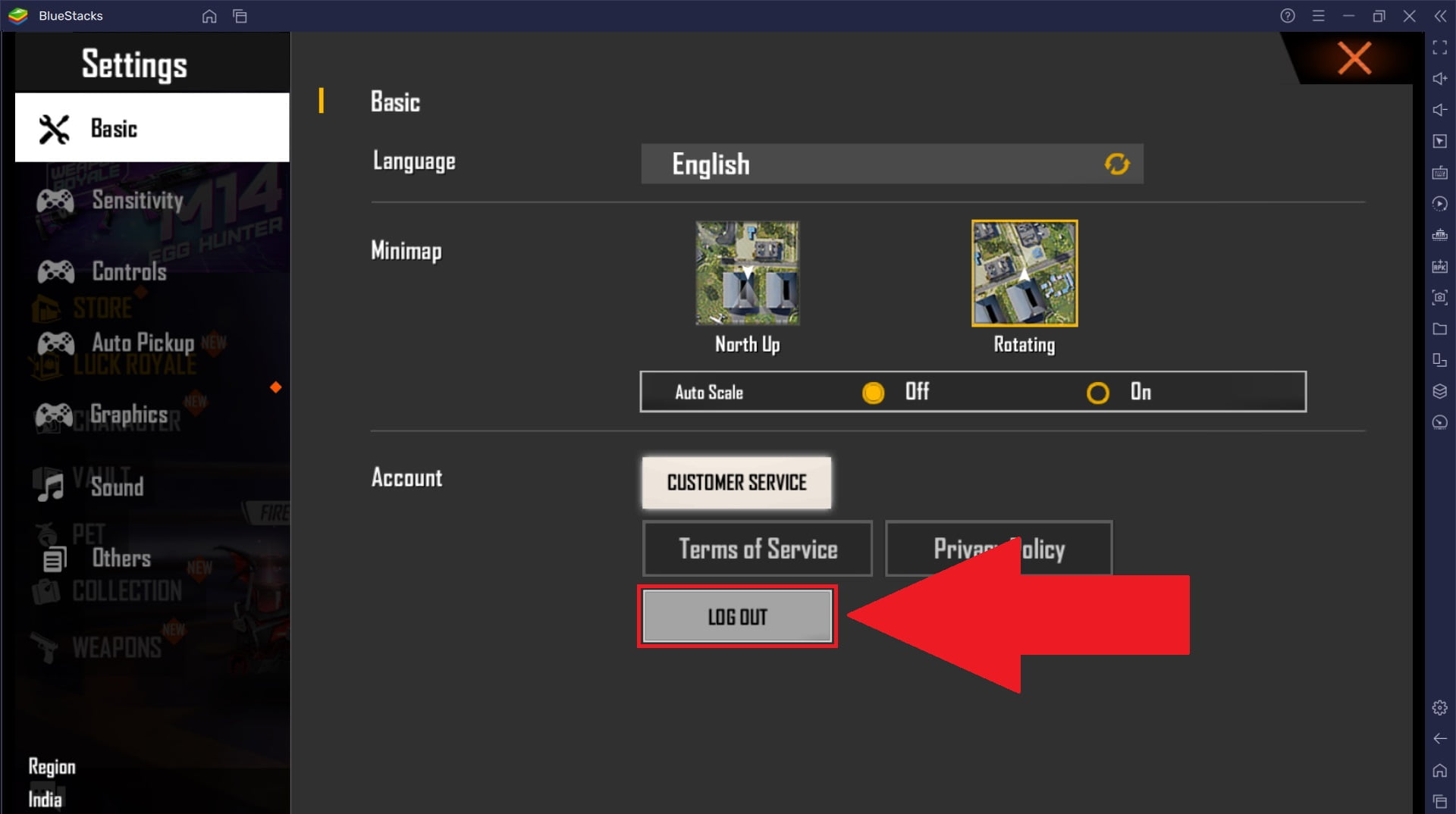
Si, por cualquier razón, deseas desvincular la cuenta anterior para añadir otra en la que se guarde tu progreso del juego, puedes hacerlo y es muy fácil.
Para esto, dentro del videojuego, pulsa el icono de engranaje que está en la esquina superior derecha, accede a la sección Cuenta y oprime el botón “Cerrar sesión” en la parte inferior. Después, selecciona la nueva plataforma deseada e inicia sesión por medio de esta en Free Fire (tal y como se llevó a cabo en el paso 3).
¡Aprende a guardar el progreso de Standoff 2 con BlueStacks 4 o 5 mediante redes sociales!
Este FPS multijugador al estilo Counter-Strike también cuenta con muchos adeptos en el mundo de los juegos móviles. Es por ello que, resulta esencial saber cómo guardar el progreso de Standoff 2 con Facebook o Google desde BlueStacks. Todos los pasos aquí:
Paso 1: Inicia el juego Standoff 2 desde el emulador
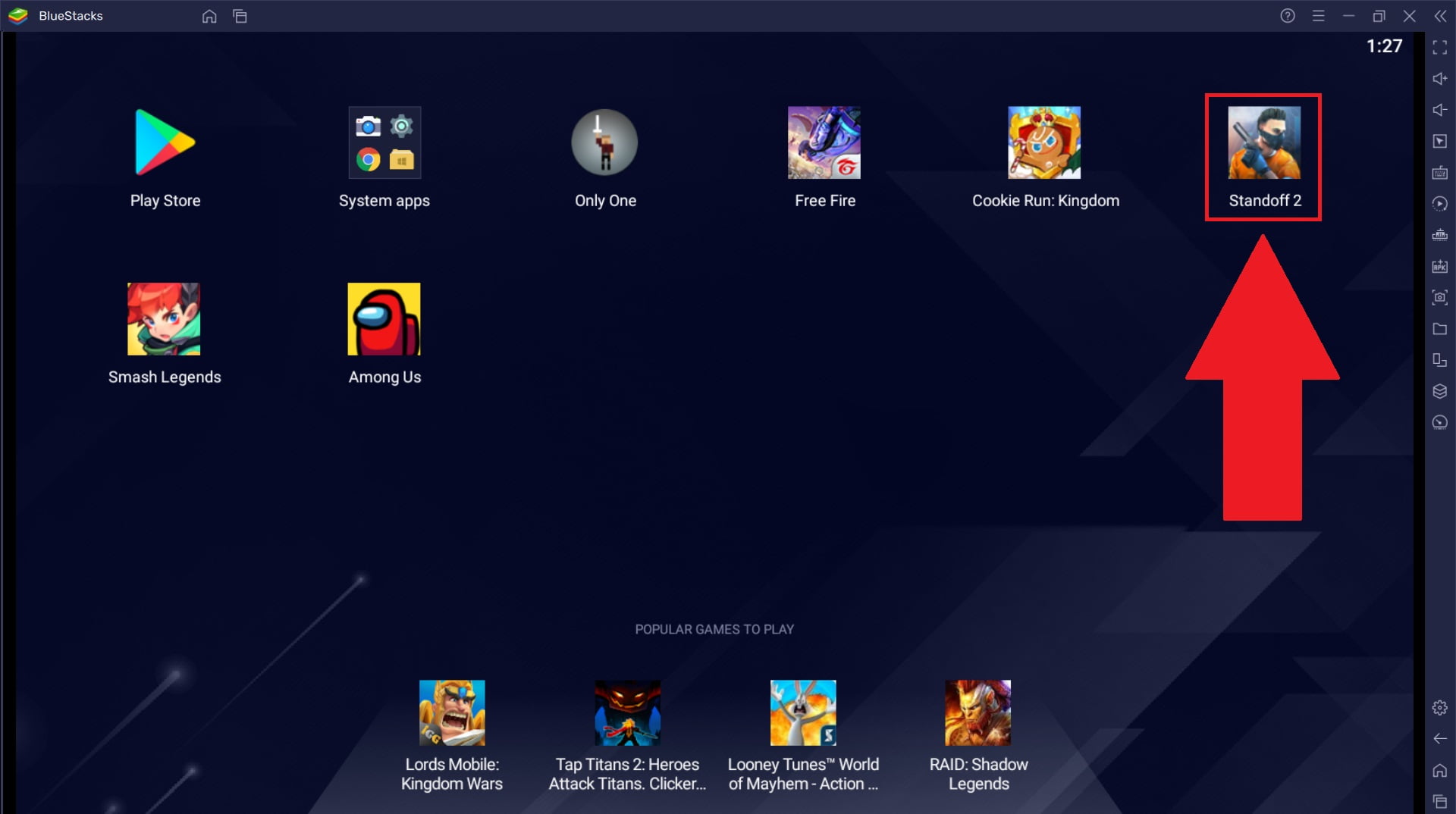
Lo primero que hay que hacer para vincular el juego con tu red social, consiste en iniciar el videojuego desde la pantalla de inicio de BlueStacks (puedes encontrarlo fácilmente por su logo o desde el buscador).
Paso 2: Es momento de seleccionar Google o Facebook

Si es la primera vez que inicias la app después de haberla instalado, en este punto, te solicitarán que inicies sesión con una o más de sus cuentas. Así que, tienes que elegir entre la opción de Google o Facebook para continuar.
Paso 3: Coloca nombre de usuario y contraseña
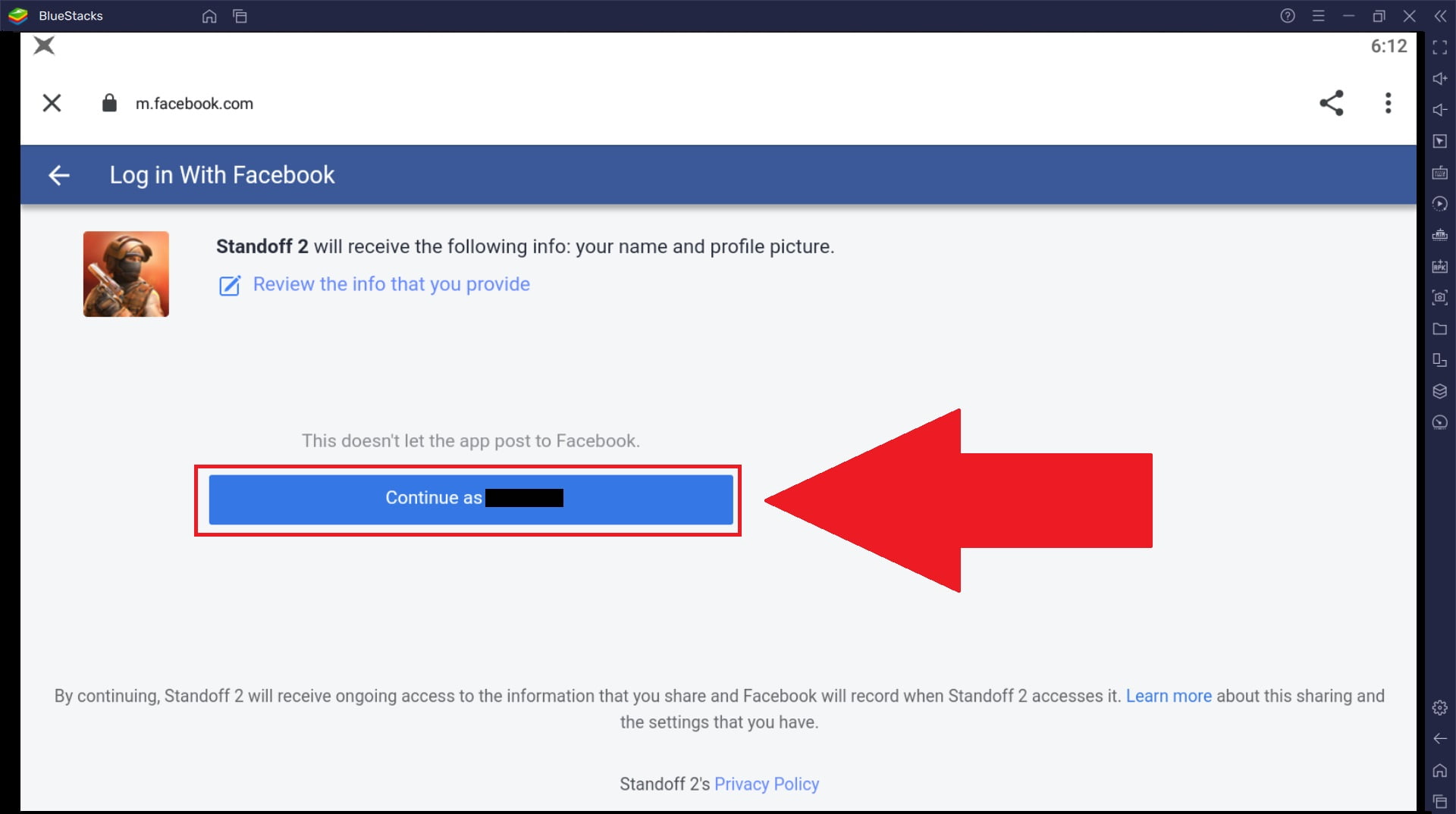
A continuación, tras seleccionar con que cuenta en particular quieres acceder a la experiencia de juego, te llevarán a la página de inicio de la determinada plataforma (en este caso, elegimos Facebook). Por lo tanto, es momento de introducir el nombre de usuario y su contraseña, de forma correcta. Hecho eso, haz clic en el botón “Continuar como…” en la parte inferior.
De este modo, tu progreso en el videojuego quedará vinculado con la red social elegida y no hay riesgo de perderlo, aún y cuando optes por acceder desde otros dispositivos.
Paso 4: Utiliza otra cuenta distinta (opcional)
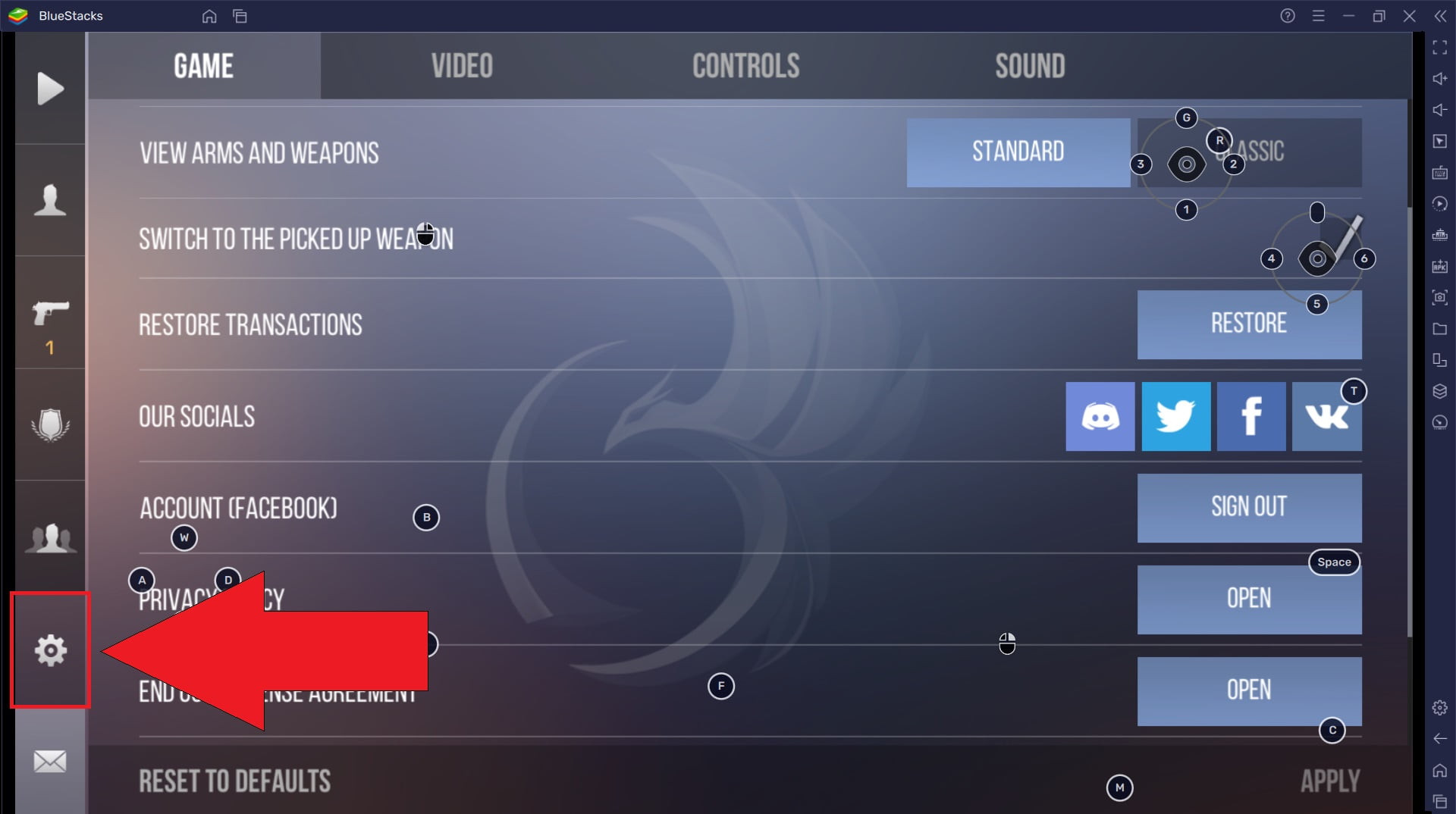
Si necesitas iniciar sesión con una cuenta diferente o bien, quieres cambiar esta, dirígete al icono de engranaje en el lobby del juego, específicamente en la parte lateral izquierda. Después de hacer clic en Configuración, se abrirá esta página en la pestaña “Juego” y en ese mismo apartado, tienes que buscar la opción “Cuenta” para presionar sobre el botón “Cerrar sesión”. Finalmente, sólo queda hacer lo mismo que en el paso 3 con la nueva cuenta.
También te podría interesar el siguiente post: ¿Cómo iniciar sesión en ‘RealRealm: Crypto War’ en BlueStacks 5 con cuenta de Twitter?





1 comentario. Dejar nuevo
Facebook